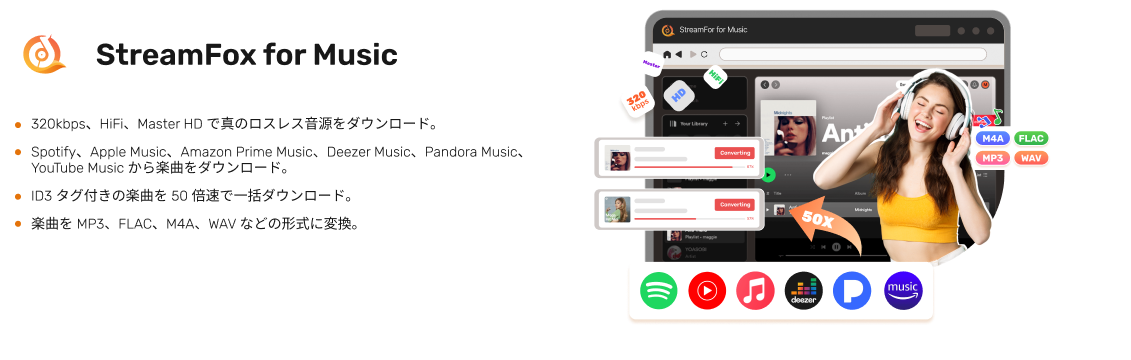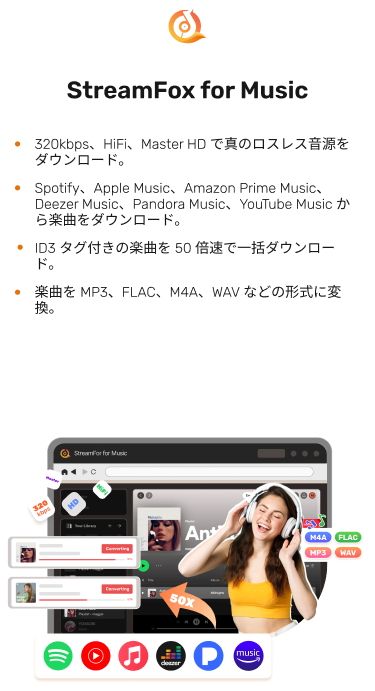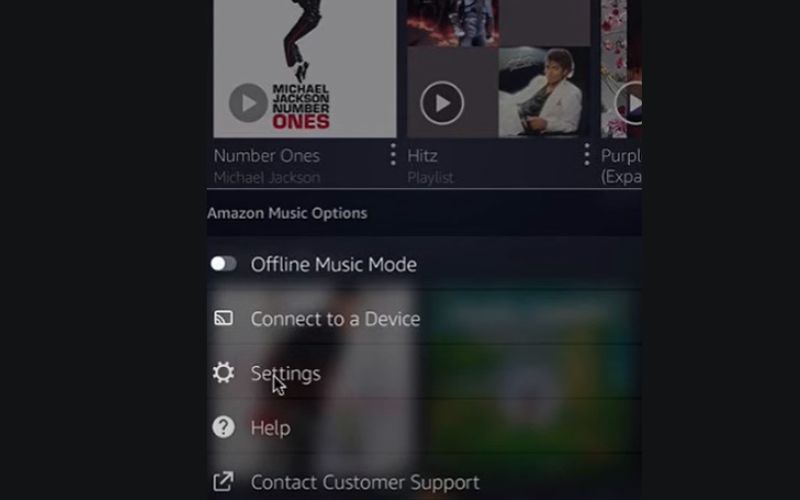Amazon Musicのプレイリストや曲を家族/パブリック/別のアカウントと共有する方法
Amazon Music アカウントにお気に入りの曲やプレイリストがたくさんあり、友達と共有したいと思っていませんか? 些細なことのように思えるかもしれませんが、お気に入りのアーティストや曲を恋人、友達、家族に紹介することほど親密になれることはありません。自分の内面の世界を紹介するのです。彼らとの絆を深めるだけでなく、彼らとの思い出を再び味わう機会にもなります。
ありがたいことに、Amazon Music には、ユーザーがお気に入りの曲やプレイリストを広めることができる共有機能があります。この機能を最大限に活用する方法を知りたいという方のために、この記事では、Amazon Music のプレイリストや曲を友人や家族と共有する方法を紹介します。また、いつでも共有できるように曲をデバイスに永久に保存したい場合は、追加のヒントがあります。最後まで必ずお読みください。さあ、始めましょう!
Amazon Musicのプレイリストを別のアカウントと共有する一般的な方法
お気に入りの曲を集めたプレイリストを何日も何時間もかけて作成しました。次は、お気に入りの人たちとシェアして感想を聞いてみましょう。Amazon Music にはすでに、非常に簡単に操作できる共有機能が組み込まれています。手順は次のとおりです。
ステップ1。 まず、Amazon Music アプリを開くか、スマートフォンまたはコンピューターの Web ブラウザーから公式 Web サイトにアクセスします。アカウントの詳細でサインインし、メイン メニューで共有するプレイリストを見つけます。
ステップ2。 プレイリストをクリックすると、プレイリストのタイトルの下に 3 つのドットのアイコンが表示されます。そのアイコンをタップして、「プレイリストを共有」を選択します。
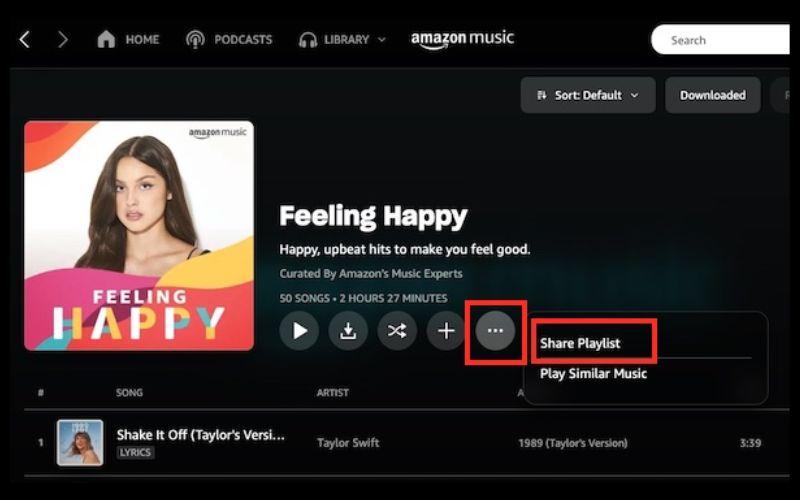
ステップ3Facebook、Twitter、メール、または単にプレイリストをコピーして貼り付けるなど、さまざまな共有方法が表示されます。希望する共有方法を選択すると、準備完了です。準備の整ったプレイリストが友達の耳に届きます。
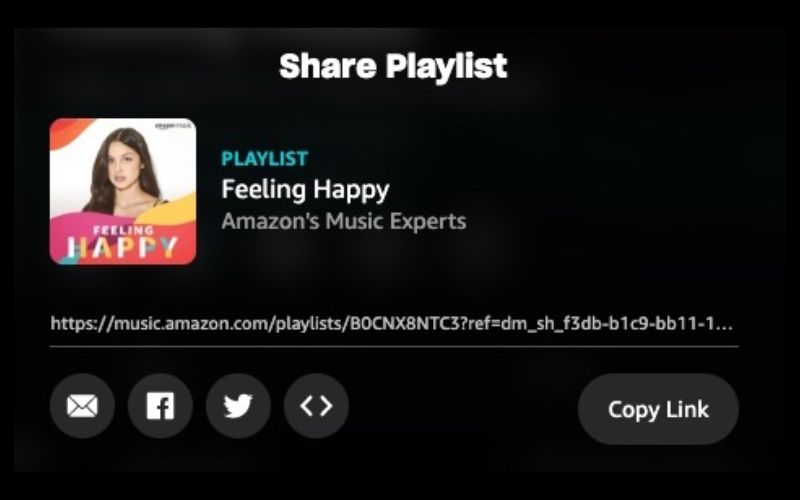
ただし、知っておくべきことがあります。プレイリストを受け取った人は、あなたが厳選したこれらの曲にアクセスするには、Amazon Music のアカウントを持っている必要があります。アカウントを持っていない場合は、共有したリンクをクリックすると、アカウントを作成するように求められます。このようにする理由は、Amazon Music の曲は DRM で保護されているため、Amazon Music アプリ以外では再生できないためです。
Amazon Musicのプレイリストを家族と共有する具体的な方法
この戦略で Amazon Music プレイリストを共有できるのは、Amazon Music Unlimited ファミリープランに加入している場合のみです。プランをお持ちでない場合は、現在のプランをアップグレードできます。多くの人がファミリープランにこだわるのは、コスト効率が高く、誰もが割引価格で Amazon Music Unlimited のメリットを享受できるからです。このプランは、主に、メインのアカウント所有者として月額 $14.99 でプランを設定し、家族を招待して参加させる場合に機能します。また、このプランは最大 6 人の家族までしか参加できないことに注意してください。招待リンクを送信する方法は次のとおりです。
ステップ1Amazon Music Unlimited アカウントにサインインしたら、右上の「設定」オプションに移動してクリックします。
ステップ2。 「Amazon Music 設定」ウィンドウから「メンバーを招待または削除」を選択します。
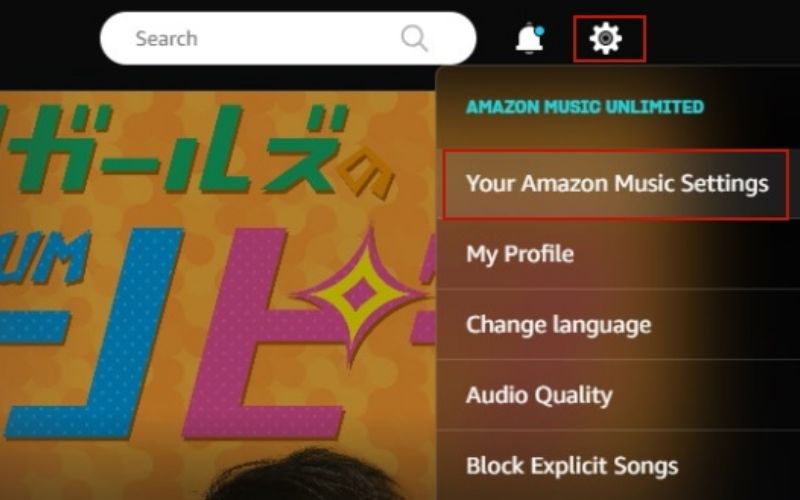
ステップ3。 招待リンクが表示されるので、それをコピーして、プランに参加させたいと思う他の 5 人の家族に送信します。招待リンクを相手のソーシャル メディア、メール、またはテキスト メッセージに貼り付けることもできます。
ステップ4。 招待された人はリンクを受け取ったら、それをクリックするだけですぐにプランに参加できます。
ただし、招待を承諾すると、メインのアカウント所有者と同じ特典を利用できるようになりますが、お互いのプレイリストを自動的に表示できるわけではありません。Amazon Music ではそれが許可されていません。各自が個別のアカウントを持ち、個別のプレイリストとリスニングのおすすめが表示されます。美しいプレイリストを家族と共有するには、上で説明した従来の方法に従ってください。
また、Amazon Music Unlimited ファミリープランに招待する人は、招待者と同じ国に住んでいる必要があることに注意してください。
Amazon Musicのプレイリストや曲を他の人と永久に共有する方法
Amazon Musicのプレイリストを別のアカウントや家族と共有する場合でも、同じ制限に直面することになります。プレイリストを共有した人は、サブスクリプションの有効期限が切れると、そのプレイリストにアクセスできなくなります。それとは別に、相手が必ずしもAmazon Musicアカウントを持っていない場合、どうやってお気に入りの曲を共有すればいいのでしょうか?ここで、StreamFox for Musicのような便利な音楽変換ツールが役立ちます。これを使用すると、永久にダウンロードして Amazon MusicのプレイリストをMP3に変換する、友達や家族と共有することができます。
音楽のためのStreamFox は、曲の真のロスレス品質を 320 kbps で保存するように設計された素晴らしいソフトウェアです。このツールがこのような偉業を成し遂げたのは、オーディオ品質を変更せずに出力曲を分割および再編成する優れた ODSMRT テクノロジーを備えているためです。このツールは非常に直感的なので、初心者でも簡単に使い方を見つけることができます。ソフトウェア内で、選択した音楽を簡単に検索してダウンロードできます。内蔵の音楽プレーヤーのおかげで、Amazon Music アプリにアクセスしなくても音楽を表示、ダウンロード、聴くことができます。
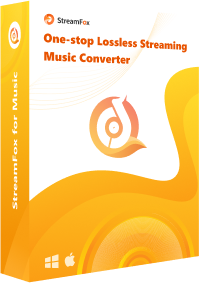
- 一度に複数の曲をダウンロードします。
- MP3、FLAC、M4A、WAV など、さまざまな形式で曲を保存します。
- ダウンロード速度が50倍高速になります。
- ダウンロードしたすべての曲の ID3 タグを保持します。
ということで、Amazon Music で曲を永久にダウンロードして、家族や友人と共有する方法は次のとおりです。
ステップ1。 まず、Windows または Mac のコンピューターに StreamFox for Music ソフトウェアをインストールします。14 日間の無料トライアルから始めることも、完全に登録することもできます。

ステップ2次に、曲をダウンロードしたい音楽ストリーミング プラットフォームを選択します。ここでは「Amazon Music」を選択します。
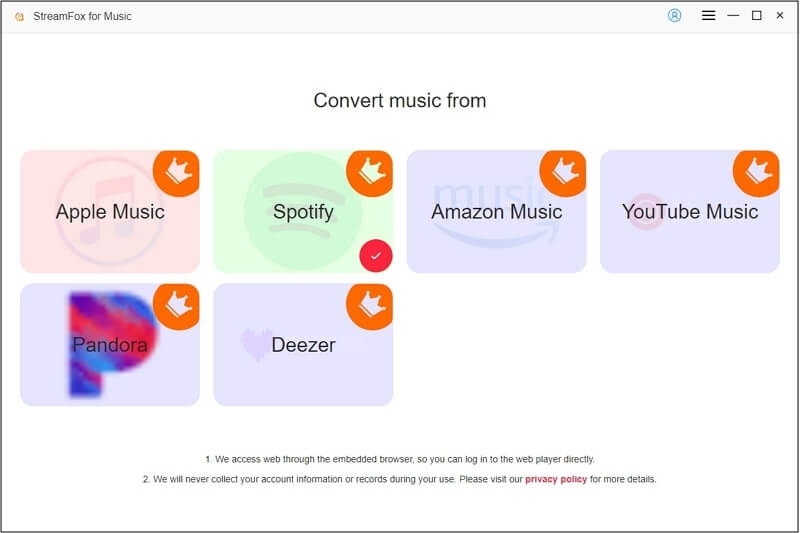
ステップ3: アカウントの詳細を使用して、内蔵の Amazon Music プレーヤーにサインインします。
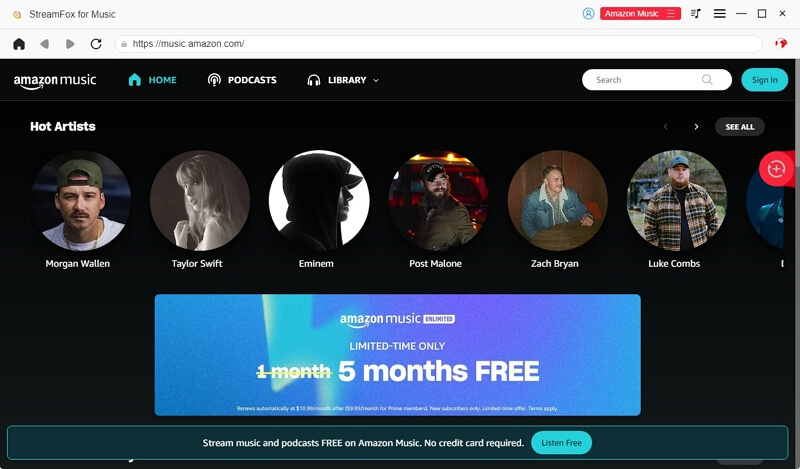
ステップ4。 メニューページで、検索バーを使用してダウンロードする曲またはプレイリストを見つけ、画面の右側にある「+」として表される変換アイコンに曲をドラッグします。
![]()
ステップ5。 曲の出力形式を設定し、希望の出力先を選択します。出力形式は、最も一般的な選択肢である MP3 に設定できます。
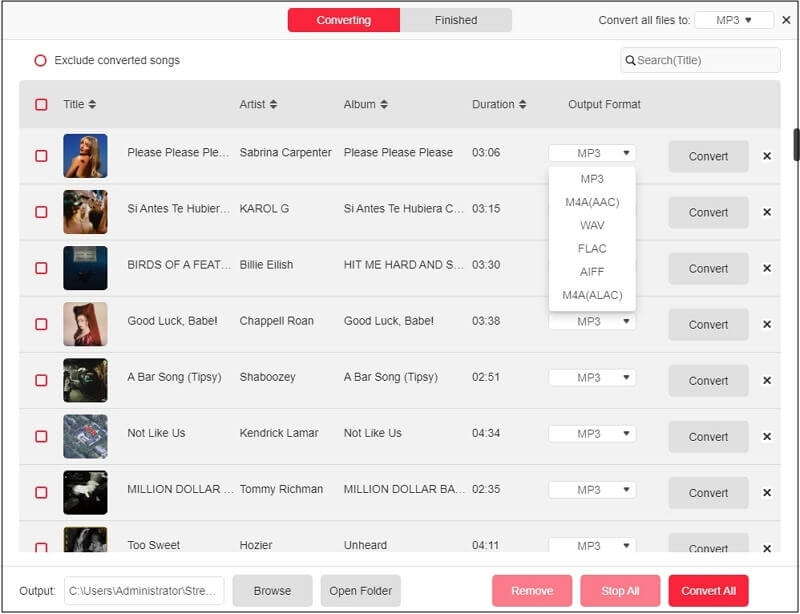
ステップ6。 出力形式と出力先を選択したら、「すべて変換」をクリックすると、ダウンロードがすぐに開始されます。「完了」タブに切り替えて「出力ファイルの表示」をクリックすると、曲のダウンロードを保存した場所に移動できます。
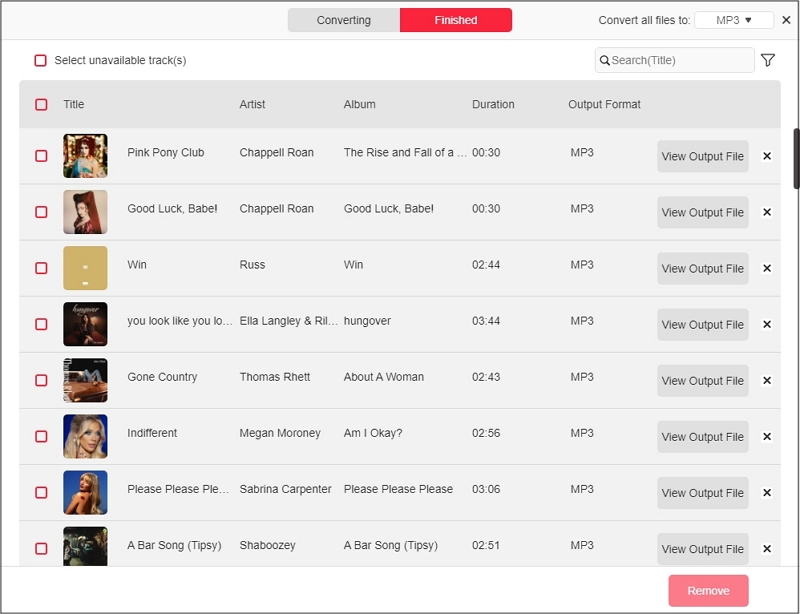
これで完了です。これで、お気に入りのプレイリストや曲がコンピュータに永久に保存されました。Amazon Music のサブスクリプションのステータスを気にすることなく、家族や友人と共有できます。
それでは、Amazon Music アプリを使わずに、たとえば WhatsApp 経由で共有する場合に、ダウンロードしたプレイリストを共有する簡単な手順を見てみましょう。これを行う前に、USB コードを使用して曲をコンピューターからスマートフォンに移動できます。この方法により、WhatsApp で直接共有するのが簡単になります。
ステップ1。 まず、音楽を共有したい相手とのチャットを開き、添付ファイルアイコンをクリックして、「オーディオ」を選択します。
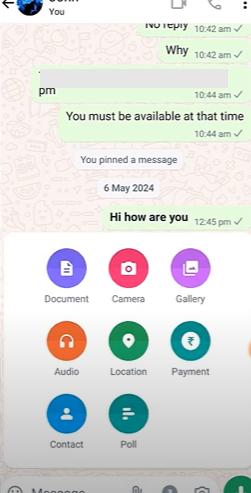
ステップ2携帯電話に送信したすべての曲を確認し、友人や家族と共有したい曲を選択します。
Amazon Musicのプレイリストを一般公開する方法
素晴らしいプレイリストを自分と家族や友人だけに限定したくない場合は、公開することもできます。誰が聞いて気に入るかはわかりません。これを試みる前に、Amazon Music モバイル アプリがインストールされていることを確認してください。手順は次のとおりです。
ステップ1。 Amazon Music アプリを開いたら、上部の「設定」アイコンをクリックし、ドロップダウンから「マイプロフィール」を選択します。
ステップ2。 プロフィールを編集できる「ブラシ」アイコンをタップします。
ステップ3。 公開プロフィールと非公開プロフィールの両方が表示されます。「公開プロフィール」を選択し、「保存」をクリックします。
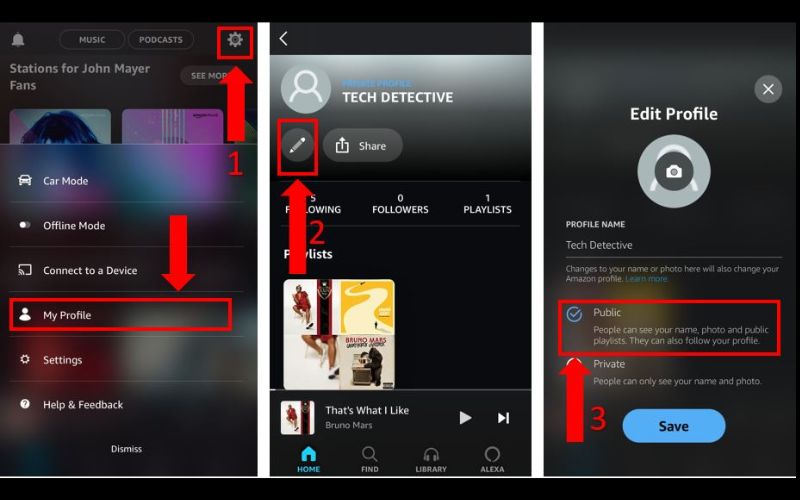
ステップ4プロフィールに戻り、公開したいプレイリストを選択します。プレイリストのタイトルの下にある 3 つのドットのアイコンをクリックします。
ステップ5。 最後に、表示されるドロップダウンから「プレイリストを公開する」を選択します。
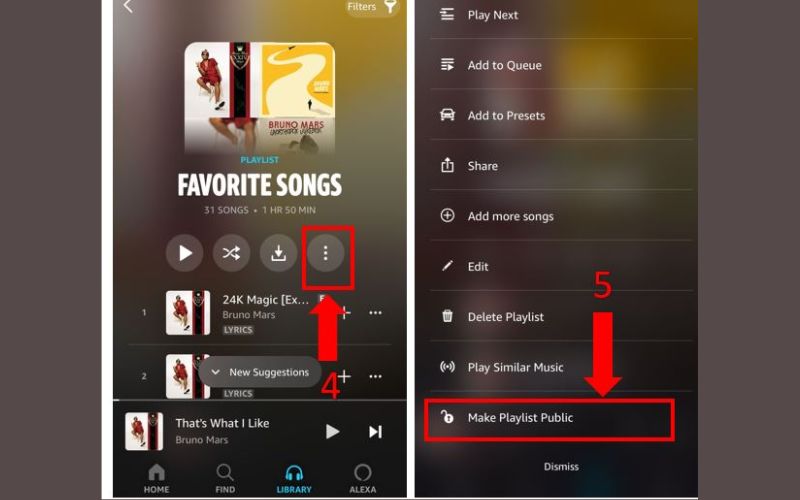
以上です。これで、相手が有効なサブスクリプションを持っている限り、プレイリストを公開して視聴できるようになります。
Amazon Music プレイリストを共有できないのはなぜですか [修正済み]
Amazon Music プレイリストの共有で問題が発生しても、慌てる必要はありません。これはよくある問題で、主にアプリの設定やキャッシュされたデータの不具合が原因です。音楽共有ボタンをクリックするたびにエラー メッセージが表示される場合は、次の手順に従ってください。
ステップ1。 Amazon Music アプリを開き、メニューから「設定」をクリックします。
ステップ2。 利用可能なオプションから、「ミュージックを更新」を選択します。それでも問題が解決しない場合は、「キャッシュをクリア」を選択するか、最近開いたアプリをすべて閉じてください。
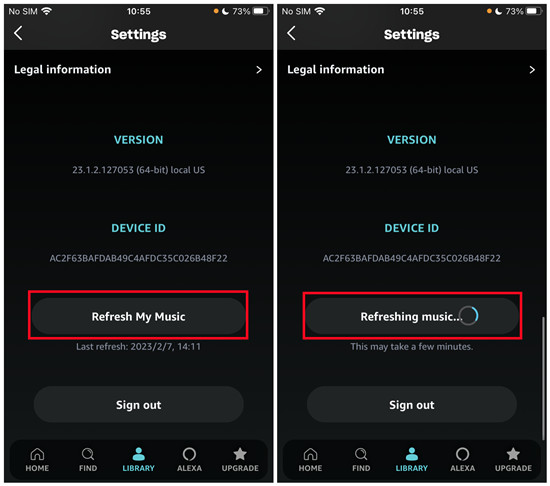
ステップ3。 スマートフォンの電源を切り、再度電源を入れ、Amazon Music アプリを開いてプレイリストの共有を再度試してください。
結論
ご覧のとおり、Amazon Music プレイリストを共有するには、主に 3 つの方法があります。Amazon Music Unlimited ファミリー プランを通じて公開するか、別の Amazon アカウントと共有することができます。どれもうまく機能しますが、プレイリストがデバイスに永久に保存され、いつでも自由に共有できるという安心感に勝るものはありません。 音楽のためのStreamFox Amazon Music を 320kbps MP3 またはその他の形式でダウンロードできるため、音楽鑑賞体験が新たなレベルに引き上げられます。